Шаг 6: Регулировка положения печати и резки
Откорректируйте любое несовпадение положений печати или резки.
Если нож не используется, не выполняйте его регулировку.
Используйте нижеприведенную ссылку, чтобы посмотреть информационное видео об этой процедуре. Мы рекомендуем вам посмотреть это видео, чтобы понять общие принципы рабочего процесса.
https://youtu.be/GdQpUs3_jUcВ этом видео показана машина BN2-20/20A, но рабочие и эксплуатационные процедуры для этой машины идентичны.
-
Нажмите Вывод 1.
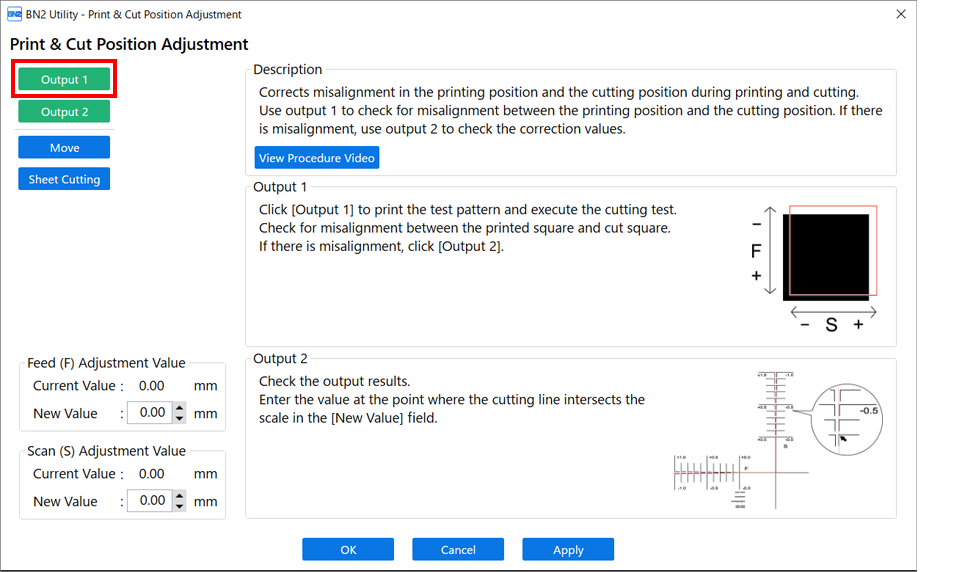
Машина распечатает тестовый шаблон и выполнит тестовую резку.
-
Проверьте результаты Вывод 1.
Проверьте несоосность между напечатанным квадратом и вырезанным квадратом.
-
Если несовпадение отсутствует, регулировка не требуется. Нажмите и OK перейдите к шагу 9.
-
Если есть несовпадение, перейдите к шагу 3, чтобы выполнить регулировку.
-
-
Нажмите Вывод 2.
Машина распечатает тестовый шаблон для регулировки и выполнит тестовую резку.
-
Проверьте результаты Вывод 2.
Точка, в которой линия резки (A) пересекается со шкалой значений коррекции (В), является значением коррекции. На следующем рисунке значение коррекции равно «−0,3».
ПРИМЕЧАНИЕРезка выполняется вдоль красных линий, указанных на нижеприведенной иллюстрации. Отделите материал от бумажной подложки, чтобы выполнить проверку.
Выполните проверку вдоль осей FEED (направление подачи материала) и SCAN (направление движения каретки печатающей головки).
-
Укажите значения коррекции для осей FEED (направление подачи материала) и SCAN (направление движения каретки печатающей головки).
- Укажите значение коррекции FEED (направление подачи материала) в качестве нового значения для Значение регулировки подачи (F).
- Укажите значение коррекции SCAN (направление движения каретки печатающей головки) в качестве нового значения для Сканировать значение регулировки (S) .
- Нажмите Применить.
-
Нажмите Вывод 1.
Машина распечатает тестовый шаблон для регулировки и выполнит тестовую резку.
-
Проверьте результаты Вывод 1.
Если линии печати и резки совпадают, это значит, что регулировка завершена. Нажмите OK.
Если требуется дальнейшая регулировка, повторите шаги с 3 по 8-й.
ПРИМЕЧАНИЕНастройки по умолчанию- Значение регулировки подачи (F) (значение коррекции для направления подачи материала): 0,00 мм
- Сканировать значение регулировки (S) (значение коррекции для направления движения каретки печатающей головки): 0,00 мм
-
В окне с уведомлением о завершении исходных настроек выберите, нужно ли регистрировать используемый материал.
- Чтобы зарегистрировать материал
Укажите название материала, а затем нажмите Yes.
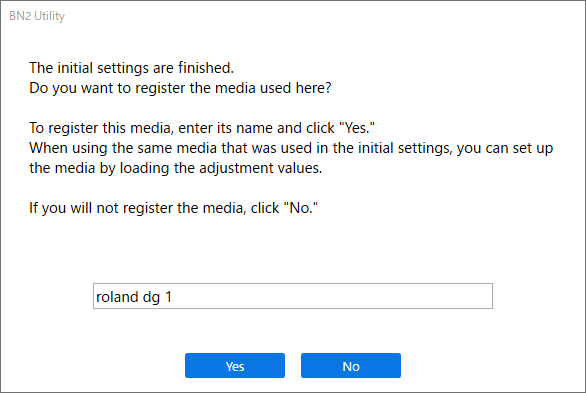 ПРИМЕЧАНИЕ
ПРИМЕЧАНИЕУкажите название, чтобы сохранить сконфигурированные значения регулировки и коррекции.
Благодаря регистрации можно выполнить настройку материала, чтобы один и тот же материал можно было использовать без необходимости выполнения повторной регулировки или коррекции.
Появление нижеуказанного окна означает, что процедура завершена. - Чтобы продолжить работу, не регистрируя материал
Нажмите No.
Появление нижеуказанного окна означает, что процедура завершена.
- Чтобы зарегистрировать материал
